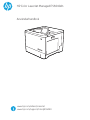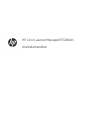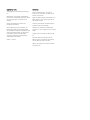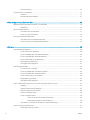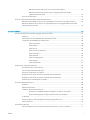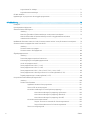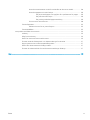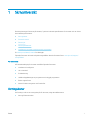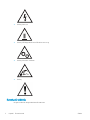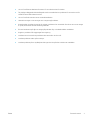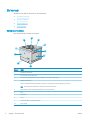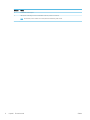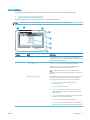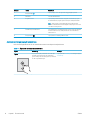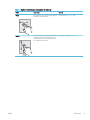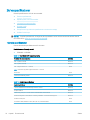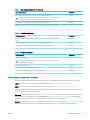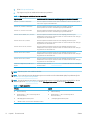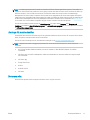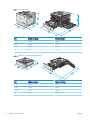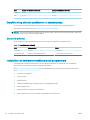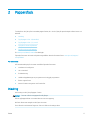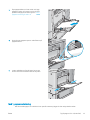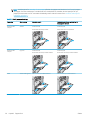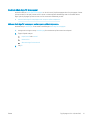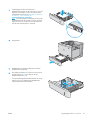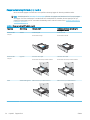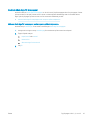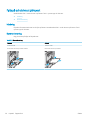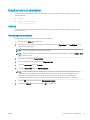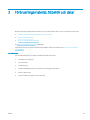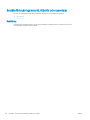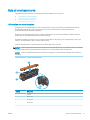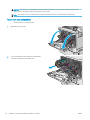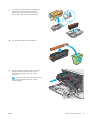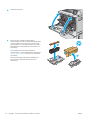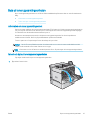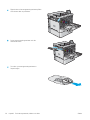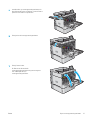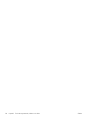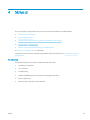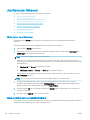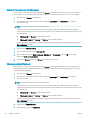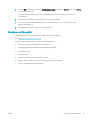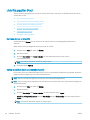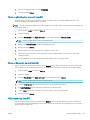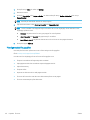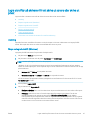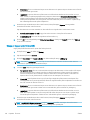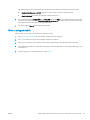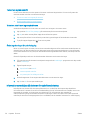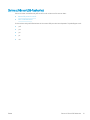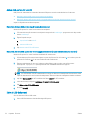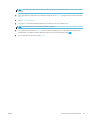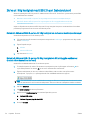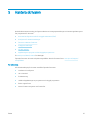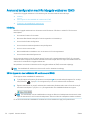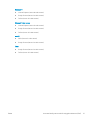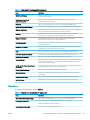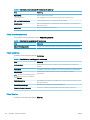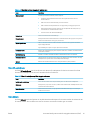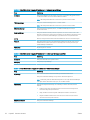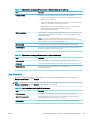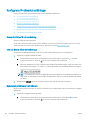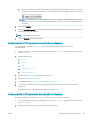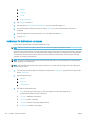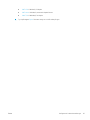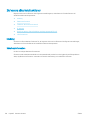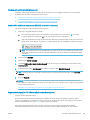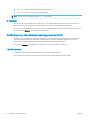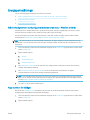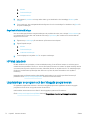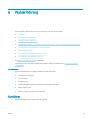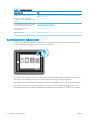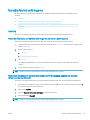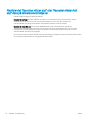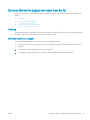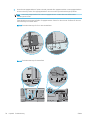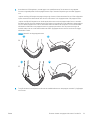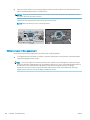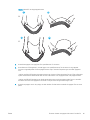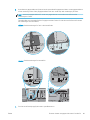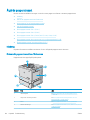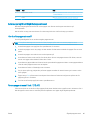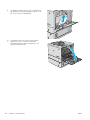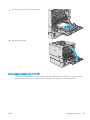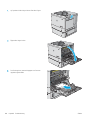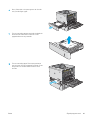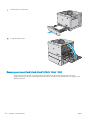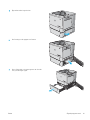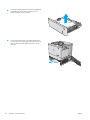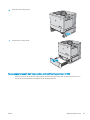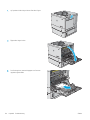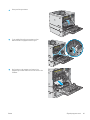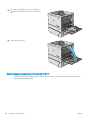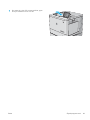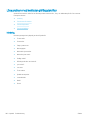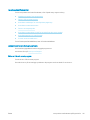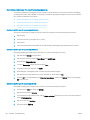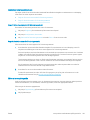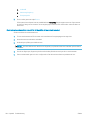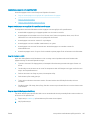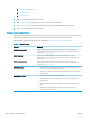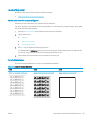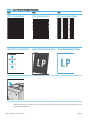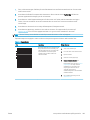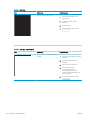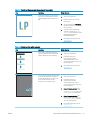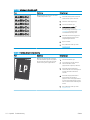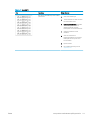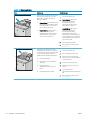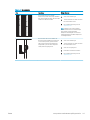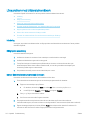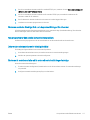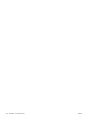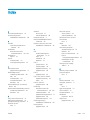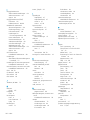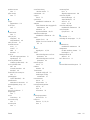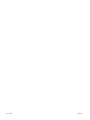HP Color LaserJet Managed E55040 series Användarmanual
- Typ
- Användarmanual

www.hp.com/videos/LaserJet
www.hp.com/support/colorljE55040
HP Color LaserJet Managed E55040dn
Användarhandbok


HP Color LaserJet Managed E55040dn
Användarhandbok

Copyright och licens
© Copyright 2019 HP Development Company,
L.P.
Reproduktion i ursprungligt, omarbetat eller
översatt skick utan skriftligt medgivande, utöver
vad som anges i lagen om upphovsrätt, är
förbjudet.
Den här informationen kan ändras utan
föregående meddelande.
De enda garantier för HP-produkterna och -
tjänsterna fastställs i de uttryckliga garantier
som medföljer produkterna och tjänsterna. Inget
i detta dokument ska tolkas som att det utgör
en ytterligare garanti. HP kan inte hållas
ansvarigt för tekniska fel, korrekturfel eller
utelämnanden i dokumentet.
Edition 1, 10/2019
Varumärken
Adobe
®
, Adobe Photoshop
®
, Acrobat
®
och
PostScript
®
är varumärken som tillhör Adobe
Systems, Incorporated.
Apple och Apple-logotypen är varumärken som
tillhör Apple Inc. och är registrerade i USA och
andra länder/regioner.
macOS är ett varumärke som tillhör Apple Inc.,
registrerat i USA och andra länder.
AirPrint är ett varumärke som tillhör Apple
Computer, Inc. och är registrerat i USA och andra
länder.
Google™ är ett varumärke som tillhör Google
Inc.
Microsoft®, Windows®, Windows® XP och
Windows Vista® är registrerade varumärken i
USA och tillhör Microsoft Corporation.
UNIX
®
är ett registrerat varumärke som tillhör
The Open Group.

Innehåll
1 Skrivaröversikt ........................................................................................................................................................................................... 1
Varningsikoner .......................................................................................................................................................................... 1
Eventuell stötrisk ...................................................................................................................................................................... 2
Skrivarvyer ................................................................................................................................................................................. 4
Skrivarens framsida ............................................................................................................................................. 4
Skrivarens baksida ............................................................................................................................................... 5
Gränssnittsportar ................................................................................................................................................. 5
Kontrollpanelvy .................................................................................................................................................... 7
Använda kontrollpanelen på pekskärmen .................................................................................. 8
Skrivarspecikationer ............................................................................................................................................................ 10
Tekniska specikationer ................................................................................................................................... 10
Operativsystem som kan användas ............................................................................................................... 11
Lösningar för mobila utskrifter ....................................................................................................................... 13
Skrivarens mått .................................................................................................................................................. 13
Energiförbrukning, elektriska specikationer och akustiskt utsläpp ........................................................ 16
Område för driftmiljö ........................................................................................................................................ 16
Installation av skrivarens maskinvara och programvara ................................................................................................. 16
2 Pappersfack ............................................................................................................................................................................................. 17
Inledning .................................................................................................................................................................................. 17
Fyll på papper i fack 1 (kombifack) ...................................................................................................................................... 18
Fylla på fack 1 (kombifack) .............................................................................................................................. 18
Fack 1, pappersorientering .............................................................................................................................. 19
Använda Växla läge för brevpapper ............................................................................................................... 21
Aktivera Växla läge för brevpapper med menyerna på kontrollpanelen ............................. 21
Fyll på papper i fack 2, 3, 4 och 5 ........................................................................................................................................ 22
Fylla på facken 2, 3, 4 och 5 ............................................................................................................................. 22
Pappersorientering för fack 2, 3, 4 och 5 ...................................................................................................... 24
Använda Växla läge för brevpapper ............................................................................................................... 25
Aktivera Växla läge för brevpapper med menyerna på kontrollpanelen ............................. 25
Fylla på och skriva ut på kuvert ........................................................................................................................................... 26
Inledning ............................................................................................................................................................. 26
SVWW iii

Kuvertorientering .............................................................................................................................................. 26
Fyll på och skriv ut på etiketter ............................................................................................................................................ 27
Inledning ............................................................................................................................................................. 27
Manuell matning av etiketter ........................................................................................................................... 27
3 Förbrukningsmaterial, tillbehör och delar .......................................................................................................................................... 29
Beställa förbrukningsmaterial, tillbehör och reservdelar ................................................................................................ 30
Beställning .......................................................................................................................................................... 30
Byta ut tonerkassetterna ...................................................................................................................................................... 31
Information om tonerkassetter ...................................................................................................................... 31
Ta bort och byta ut kassetter ........................................................................................................................... 32
Byta ut toneruppsamlingsenheten ..................................................................................................................................... 35
Information om toneruppsamlingsenhet ...................................................................................................... 35
Ta bort och byta ut toneruppsamlingsenheten ............................................................................................ 35
4 Skriva ut ................................................................................................................................................................................................... 39
Utskriftsmetoder (Windows) ................................................................................................................................................ 40
Så här skriver du ut (Windows) ........................................................................................................................ 40
Skriva ut på båda sidor automatiskt (Windows) ........................................................................................... 40
Skriva ut på båda sidor manuellt (Windows) ................................................................................................. 41
Skriva ut era sidor per ark (Windows) .......................................................................................................... 42
Välja papperstyp (Windows) ............................................................................................................................ 42
Ytterligare utskriftsuppgifter ........................................................................................................................... 43
Utskriftsuppgifter (Mac) ........................................................................................................................................................ 44
Hur man skriver ut (macOS) ............................................................................................................................. 44
Skriva ut på båda sidor automatiskt (macOS) ............................................................................................... 44
Skriva ut på båda sidor manuellt (macOS) .................................................................................................... 45
Skriva ut era sidor per ark (macOS) .............................................................................................................. 45
Välja papperstyp (macOS) ................................................................................................................................ 45
Ytterligare utskriftsuppgifter ........................................................................................................................... 46
Lagra utskrifter på skrivaren för att skriva ut senare eller skriva ut privat .................................................................. 47
Inledning ............................................................................................................................................................. 47
Skapa en lagrad utskrift (Windows) ............................................................................................................... 47
Skapa en lagrad utskrift (macOS) ................................................................................................................... 48
Skriva ut en lagrad utskrift ............................................................................................................................... 49
Ta bort en lagrad utskrift .................................................................................................................................. 50
Ta bort en utskrift som lagrats på skrivaren ............................................................................ 50
Ändra begränsningen för utskriftslagring ................................................................................ 50
Information som skickas till skrivaren för utskriftsredovisning ................................................................. 50
Skriva ut från en USB-ashenhet ........................................................................................................................................ 51
Aktiva USB-porten för utskrift ......................................................................................................................... 52
iv SVWW

Metod ett: Aktivera USB-porten via skrivarens kontrollpanel ............................................... 52
Metod två: Aktivera USB-porten via HP:s inbyggda webbserver (endast
nätverksanslutna skrivare) .......................................................................................................... 52
Skriv ut USB-dokument .................................................................................................................................... 52
Skriva ut i hög hastighet med USB 2.0-port (kabelansluten) ......................................................................................... 54
Metod ett: Aktivera USB 2.0-porten för hög hastighet via skrivarens kontrollpanelmenyer ................ 54
Metod två: Aktivera USB 2.0-porten för hög hastighet via HP:s inbyggda webbserver (endast
nätverksanslutna skrivare) .............................................................................................................................. 54
5 Hantera skrivaren ................................................................................................................................................................................... 55
Avancerad konguration med HPs inbyggda webbserver (EWS) ................................................................................... 56
Inledning ............................................................................................................................................................. 56
Så här öppnar du den inbäddade HP-webbservern (EWS) ......................................................................... 56
Funktioner i den inbäddade HP-webbservern .............................................................................................. 58
Fliken Information ......................................................................................................................... 58
Fliken Allmänt ................................................................................................................................ 58
Fliken Skriv ut ................................................................................................................................ 59
Fliken Förbrukningsmaterial ....................................................................................................... 60
Fliken Felsökning .......................................................................................................................... 60
Fliken Säkerhet .............................................................................................................................. 60
Fliken HP-webbtjänster ............................................................................................................... 61
Fliken Nätverk ................................................................................................................................ 61
Listan Andra länkar ....................................................................................................................... 63
Kongurera IP-nätverksinställningar .................................................................................................................................. 64
Ansvarsbefrielse för skrivardelning ................................................................................................................ 64
visa och ändra nätverksinställningar ............................................................................................................. 64
Byta namn på skrivaren i ett nätverk ............................................................................................................. 64
Kongurera IPv4 TCP/IP-parametrar manuellt på kontrollpanelen .......................................................... 65
Kongurera IPv6 TCP/IP-parametrar manuellt på kontrollpanelen .......................................................... 65
Inställningar för länkhastighet och duplex .................................................................................................... 66
Skrivarens säkerhetsfunktioner ........................................................................................................................................... 68
Inledning ............................................................................................................................................................. 68
Säkerhetsinformation ....................................................................................................................................... 68
Tilldela ett administratörslösenord ................................................................................................................ 69
Använd HP:s inbäddade webbserver (EWS) för att ställa in lösenordet .............................. 69
Ange användaruppgifter för åtkomst på skrivarens kontrollpanel ...................................... 69
IP-säkerhet ......................................................................................................................................................... 70
Stöd för kryptering: Säkra hårddiskar med höga prestanda från HP ........................................................ 70
Låsa formaterare ............................................................................................................................................... 70
Energisparinställningar ......................................................................................................................................................... 71
Ställ in vilolägestimern och kongurera skrivaren så att max. 1 W ström används ............................... 71
SVWW v

Ange schemat för viloläget .............................................................................................................................. 71
Ange inaktivitetsinställningar .......................................................................................................................... 72
HP Web Jetadmin ................................................................................................................................................................... 72
Uppdateringar av program och den inbyggda programvaran ........................................................................................ 72
6 Problemlösning ....................................................................................................................................................................................... 73
Kundtjänst ............................................................................................................................................................................... 73
Kontrollpanelens hjälpsystem ............................................................................................................................................. 74
Återställa fabriksinställningarna .......................................................................................................................................... 75
Inledning ............................................................................................................................................................. 75
Metod ett: Återställa till fabriksinställningar via skrivarens kontrollpanel ............................................... 75
Metod två: Återställa till fabriksinställningar via HP:s inbyggda webbserver (endast
nätverksanslutna skrivare) .............................................................................................................................. 75
Meddelandet "Kassetten nästan slut" eller "Kassetten nästan helt slut" visas på skrivarens kontrollpanel .......... 76
Skrivaren hämtar inte papper eller matar fram det fel .................................................................................................... 77
Inledning ............................................................................................................................................................. 77
Skrivaren matar inte in papper ........................................................................................................................ 77
Skrivaren matar in era pappersark ............................................................................................................... 80
Åtgärda papperstrassel ......................................................................................................................................................... 84
Inledning ............................................................................................................................................................. 84
Platser där papperstrassel kan förekomma ................................................................................................. 84
Autonavigering för att åtgärda papperstrassel ............................................................................................ 85
Har du ofta papperstrassel? ............................................................................................................................ 85
Rensa papperstrassel i fack 1 (13.A1) ........................................................................................................... 85
Rensa papperstrassel i fack 2 (13.A2) ........................................................................................................... 87
Rensa papperstrassel i fack 3, fack 4, fack 5 (13.A3, 13.A4, 13.A5) ......................................................... 90
Rensa papperstrassel i den högra luckan och runt xeringsenheten (13.B) ........................................... 93
Åtgärda papperstrassel i utmatningsfacket (13.E1) .................................................................................... 98
Lösa problem med kvaliteten på färgutskrifter .............................................................................................................. 100
Inledning ........................................................................................................................................................... 100
Felsöka utskriftskvalitet ................................................................................................................................. 101
Uppdatera skrivarens fasta programvara .............................................................................. 101
Skriva ut från ett annat program ............................................................................................. 101
Kontrollera inställningen för utskriftsjobbets papperstyp .................................................. 102
Kontrollera inställningen för papperstyp på skrivaren .................................... 102
Kontrollera inställningen för papperstyp (Windows) ....................................... 102
Kontrollera inställningen för papperstyp (macOS) ........................................... 102
Kontrollera tonerkassettstatusen ........................................................................................... 103
Steg ett: Skriva ut en statussida för förbrukningsmaterial ............................. 103
Steg två: Kontrollera status för förbrukningsmaterial ..................................... 103
Skriva ut en rengöringssida ...................................................................................................... 103
vi SVWW

Kontrollera tonerkassetten visuellt för att bekräfta att den inte är skadad ..................... 104
Kontrollera papperet och utskriftsmiljön ............................................................................... 105
Steg ett: Använd papper som uppfyller HP:s specikationer för papper ...... 105
Steg två: Kontrollera miljön .................................................................................. 105
Steg tre: Ange individuell pappersinställning .................................................... 105
Prova en annan skrivardrivrutin ............................................................................................... 106
Felsöka färgkvalitet ........................................................................................................................................ 107
Kalibrera skrivaren för att justera färgerna ............................................................................ 107
Felsök bilddefekter ......................................................................................................................................... 107
Lösa problem med trådanslutna nätverk ........................................................................................................................ 116
Inledning ........................................................................................................................................................... 116
Dålig fysisk anslutning ................................................................................................................................... 116
Datorn kan inte kommunicera med skrivaren ............................................................................................ 116
Skrivaren använder felaktiga länk- och duplexinställningar för nätverket ............................................ 117
Nya programvaror kan orsaka kompatibilitetsproblem ............................................................................ 117
Datorn eller arbetsstationen är felaktigt inställd ....................................................................................... 117
Skrivaren är avaktiverad eller så är andra nätverksinställningar felaktiga ............................................ 117
Index ........................................................................................................................................................................................................... 119
SVWW vii

viii SVWW

1 Skrivaröversikt
Granska placering av funktioner på skrivaren, fysiska och tekniska specikationer för skrivaren och var du kan
hitta inställningsinformation.
●
Varningsikoner
●
Eventuell stötrisk
●
Skrivarvyer
●
Skrivarspecikationer
●
Installation av skrivarens maskinvara och programvara
Se www.hp.com/videos/LaserJet för videohjälp.
Följande information är korrekt vid publiceringstillfället. Aktuell information nns i www.hp.com/support/
colorljE55040.
Mer information:
HP:s heltäckande hjälp för skrivaren innehåller följande information:
● Installera och kongurera
● Lär och använd
● Problemlösning
● Ladda ned uppdateringar av programvara och inbyggd programvara
● Delta i supportforum
● Hitta information om garanti och föreskrifter
Varningsikoner
Var försiktig om du ser en varningsikon på HP-skrivaren, enligt ikondenitionerna.
● Varning: Elektriska stötar
SVWW 1

● Varning: Varm yta
● Varning: Håll kroppsdelar borta från delar som rör sig
● Varning: Vass kant i närheten
● Varning
Eventuell stötrisk
Läs igenom den här viktiga säkerhetsinformationen.
2 Kapitel 1 Skrivaröversikt SVWW

● Läs och förstå denna säkerhetsinformation för att undvika risken för elstötar.
● Följ alltid grundläggande säkerhetsåtgärder när du använder den här produkten för att minska risk för
skada från brand eller elektriska stötar.
● Läs och förstå alla instruktionerna i användarhandboken.
● Iaktta alla varningar och anvisningar som är angivna på produkten.
● Använd endast ett jordat eluttag när du ansluter produkten till en strömkälla. Om du inte vet om att uttaget
är jordat, kontrollerar du med en behörig elektriker.
● Rör inte kontakterna på något av uttagen på produkten. Byt ut skadade sladdar omedelbart.
● Koppla ur produkten från vägguttaget före rengöring.
● Installera inte och använd inte produkten nära vatten eller när du är våt.
● Installera produkten säkert på en stabil yta.
● Installera produkten på en skyddad plats där ingen kan kliva på eller snubbla över nätsladden.
SVWW Eventuell stötrisk 3

Skrivarvyer
Identiera vissa delar av skrivaren och kontrollpanelen.
●
Skrivarens framsida
●
Skrivarens baksida
●
Gränssnittsportar
●
Kontrollpanelvy
Skrivarens framsida
Hitta funktioner på framsidan av skrivaren.
2
7
8
1
3
4
5
6
9
10
Nummer Objekt
1 Standardutmatningsfack
2 Kontrollpanel med pekskärm i färg
3 Maskinvaruintegreringsplats för att ansluta tillbehör och enheter från tredje part
4 Lättåtkomlig USB-port
Sätt i en USB-ashenhet för utskrift utan dator eller för att uppdatera skrivarens inbyggda programvara.
OBS! En administratör måste aktivera den här porten innan den används.
5 Höger lucka (för åtkomst till xeringsenheten och för att rensa trassel)
6 Fack 1
7 Modellnamn
8 Fack 2
9 Främre lucka (åtkomst till tonerkassetter)
10 På-/Av-knapp
4 Kapitel 1 Skrivaröversikt SVWW

Skrivarens baksida
Hitta funktioner på baksidan av skrivaren.
1
2
3
4
5
Nummer Objekt
1 Lucka till toneruppsamlingsenhet
2 Formaterare (innehåller gränssnittsportarna)
3 Strömanslutning
4 Etikett med serie- och produktnummer
5 Formaterarlucka
Gränssnittsportar
Hitta gränssnittsportar på skrivarformateraren.
1
3
2
Nummer Objekt
1 Ethernet-port (RJ-45) för lokalt nätverk (LAN)
SVWW Skrivarvyer 5

Nummer Objekt
2 Snabb USB 2.0-skrivarport
3 USB-port för anslutning av externa USB-enheter (den här porten kan vara täckt)
OBS! Använd USB-porten i närheten av kontrollpanelen för lättåtkomlig USB-utskrift.
6 Kapitel 1 Skrivaröversikt SVWW

Kontrollpanelvy
Från startskärmen får du åtkomst till skrivarens funktioner. Där visas också skrivarens aktuella status.
●
Använda kontrollpanelen på pekskärmen
Återgå till startskärmen när som helst genom att trycka på knappen Start.
OBS! Vilka funktioner som visas på startskärmen varierar beroende på skrivarkonguration.
4
6
7
5
8
2
3
1
Nummer Objekt Beskrivning
1 Återställning Tryck på knappen Återställ om du vill ta bort ändringar, frigöra
skrivaren från pausläge, visa Meddelandecenter om det nns fel och
återställa standardinställningarna.
2 Logga in eller Logga ut Tryck på Logga in om du vill komma åt skyddade funktioner.
Tryck på Logga ut när du vill logga ut från skrivaren. Skrivaren
återställer alla alternativ till standardinställningarna.
OBS! Den här knappen visas endast om administratören har
kongurerat skrivaren så att den kräver behörighet för åtkomst till
funktioner.
3
Knappen Information
När du trycker på informationsknappen öppnas en skärm där du får
åtkomst till olika typer av skrivarinformation. Tryck på följande
knappar på skärmen Information för att se skrivarinformation:
● Visningsspråk: Ändra språkinställning för aktuell
användarsession.
● Viloläge: Sätt skrivaren i viloläge.
● Wi-Fi Direct: Här kan du visa information om hur du ansluter
direkt till skrivaren från en telefon, surfplatta eller en annan
enhet med Wi-Fi.
● Trådlös: Visa eller ändra inställningarna för trådlös anslutning
(endast modeller med trådlösa tillbehör).
● Ethernet: Visa och ändra Ethernet-inställningarna.
● HP Webbtjänster: Visa information om hur du ansluter till och
skriver ut på skrivaren med hjälp av HP Webbtjänster (ePrint).
SVWW Skrivarvyer 7

Nummer Objekt Beskrivning
4
Knappen Hjälp
Tryck på Hjälp om du vill öppna det inbyggda hjälpsystemet.
5 Aktuell tid Visar den aktuella tiden.
6 Programområde Tryck på någon av ikonerna för att öppna motsvarande program.
Du kommer åt er program genom att svepa i sidled på skärmen.
OBS! Vilka program som är tillgängliga varierar beroende på
skrivaren. Administratören kan kongurera vilka program som visas
och i vilken ordning de visas.
7 Sidindikator på startskärmen Visar antalet sidor på startskärmen eller i ett program. Den aktuella
sidan är markerad. Svep i sidled på skärmen om du vill bläddra
mellan sidorna.
8
Knappen Start
Tryck på Start för att återgå till startsidan.
Använda kontrollpanelen på pekskärmen
Utför de här åtgärderna när du vill använda skrivarens kontrollpanel med pekskärm.
Tabell 1-1 Åtgärder för kontrollpanel med pekskärm
Åtgärd Beskrivning Exempel
Trycka Tryck på ett objekt på skärmen om du vill välja
det eller öppna den menyn. När du bläddrar
genom menyer kan du hastigt trycka på skärmen
för att stoppa bläddringen.
Tryck på ikonen Inställningar för att öppna appen
Inställningar.
8 Kapitel 1 Skrivaröversikt SVWW

Tabell 1-1 Åtgärder för kontrollpanel med pekskärm (fortsättning)
Åtgärd Beskrivning Exempel
Svepa Rör vid skärmen och svep med ngret vågrätt för
att bläddra i sidled på skärmen.
Svep tills appen Inställningar visas.
Bläddra Rör vid skärmen och svep med ngret lodrätt för
att bläddra uppåt och nedåt på skärmen. Tryck
snabbt på skärmen för att stoppa bläddringen
när du bläddrar bland menyer.
Bläddra genom appen Inställningar.
SVWW Skrivarvyer 9

Skrivarspecikationer
Fastställ specikationerna för din skrivarmodell.
●
Tekniska specikationer
●
Operativsystem som kan användas
●
Lösningar för mobila utskrifter
●
Skrivarens mått
●
Energiförbrukning, elektriska specikationer och akustiskt utsläpp
●
Område för driftmiljö
VIKTIGT: Följande specikationer är riktiga när denna publikation skrivs men kan komma att ändras. Aktuell
information nns i www.hp.com/support/colorljE55040.
Tekniska specikationer
Granska de tekniska specikationerna för skrivaren.
Produktnummer för varje modell
● E55040dn - #3GX99A
Tabell
1-2 Specikationer för pappershantering
Funktioner för pappershantering E55040dn
Fack 1 (rymmer 100 ark) Inkluderat
Fack 2 (rymmer 550 ark) Inkluderat
Fack 3 (pappersmatare för 1 x 550 ark)
OBS! Kan hantera upp till tre pappersmatare för 1 x 550 ark
Tillval
Skrivarställ Tillval
Automatisk dubbelsidig utskrift Inkluderat
Tabell 1-3 Anslutningsspecikationer
Anslutningsfunktioner E55040dn
10/100/1000 Ethernet LAN-anslutning med IPv4 och IPv6 Inkluderat
Hi-Speed USB 2.0 Inkluderat
Lättåtkomlig USB-port för utskrift från en USB-ashenhet/USB-minienhet Inkluderat
Hardware Integration Pocket (HIP) för anslutning av tillbehör och enheter från tredje part Inkluderat
HP interna USB-portar Tillval
HP Jetdirect 3000w, tillbehör för Wi-Fi, NFC, NFC och proximitikortläsare Tillval
10 Kapitel 1 Skrivaröversikt SVWW
Sidan laddas...
Sidan laddas...
Sidan laddas...
Sidan laddas...
Sidan laddas...
Sidan laddas...
Sidan laddas...
Sidan laddas...
Sidan laddas...
Sidan laddas...
Sidan laddas...
Sidan laddas...
Sidan laddas...
Sidan laddas...
Sidan laddas...
Sidan laddas...
Sidan laddas...
Sidan laddas...
Sidan laddas...
Sidan laddas...
Sidan laddas...
Sidan laddas...
Sidan laddas...
Sidan laddas...
Sidan laddas...
Sidan laddas...
Sidan laddas...
Sidan laddas...
Sidan laddas...
Sidan laddas...
Sidan laddas...
Sidan laddas...
Sidan laddas...
Sidan laddas...
Sidan laddas...
Sidan laddas...
Sidan laddas...
Sidan laddas...
Sidan laddas...
Sidan laddas...
Sidan laddas...
Sidan laddas...
Sidan laddas...
Sidan laddas...
Sidan laddas...
Sidan laddas...
Sidan laddas...
Sidan laddas...
Sidan laddas...
Sidan laddas...
Sidan laddas...
Sidan laddas...
Sidan laddas...
Sidan laddas...
Sidan laddas...
Sidan laddas...
Sidan laddas...
Sidan laddas...
Sidan laddas...
Sidan laddas...
Sidan laddas...
Sidan laddas...
Sidan laddas...
Sidan laddas...
Sidan laddas...
Sidan laddas...
Sidan laddas...
Sidan laddas...
Sidan laddas...
Sidan laddas...
Sidan laddas...
Sidan laddas...
Sidan laddas...
Sidan laddas...
Sidan laddas...
Sidan laddas...
Sidan laddas...
Sidan laddas...
Sidan laddas...
Sidan laddas...
Sidan laddas...
Sidan laddas...
Sidan laddas...
Sidan laddas...
Sidan laddas...
Sidan laddas...
Sidan laddas...
Sidan laddas...
Sidan laddas...
Sidan laddas...
Sidan laddas...
Sidan laddas...
Sidan laddas...
Sidan laddas...
Sidan laddas...
Sidan laddas...
Sidan laddas...
Sidan laddas...
Sidan laddas...
Sidan laddas...
Sidan laddas...
Sidan laddas...
Sidan laddas...
Sidan laddas...
Sidan laddas...
Sidan laddas...
Sidan laddas...
Sidan laddas...
Sidan laddas...
Sidan laddas...
Sidan laddas...
Sidan laddas...
-
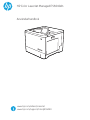 1
1
-
 2
2
-
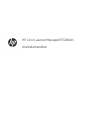 3
3
-
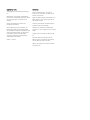 4
4
-
 5
5
-
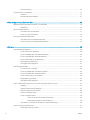 6
6
-
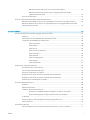 7
7
-
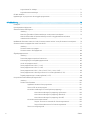 8
8
-
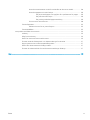 9
9
-
 10
10
-
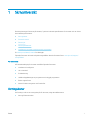 11
11
-
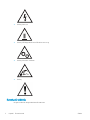 12
12
-
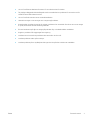 13
13
-
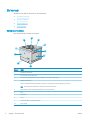 14
14
-
 15
15
-
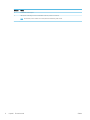 16
16
-
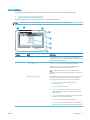 17
17
-
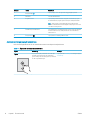 18
18
-
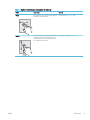 19
19
-
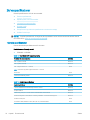 20
20
-
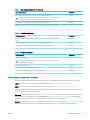 21
21
-
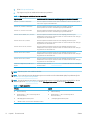 22
22
-
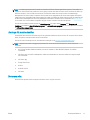 23
23
-
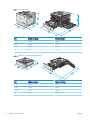 24
24
-
 25
25
-
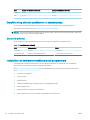 26
26
-
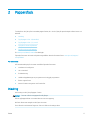 27
27
-
 28
28
-
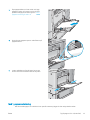 29
29
-
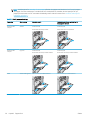 30
30
-
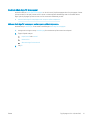 31
31
-
 32
32
-
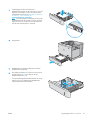 33
33
-
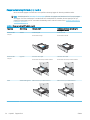 34
34
-
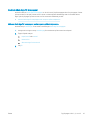 35
35
-
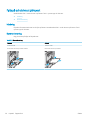 36
36
-
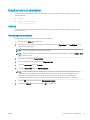 37
37
-
 38
38
-
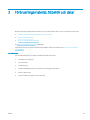 39
39
-
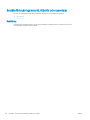 40
40
-
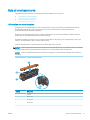 41
41
-
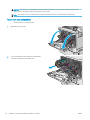 42
42
-
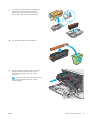 43
43
-
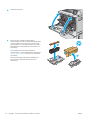 44
44
-
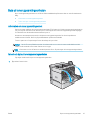 45
45
-
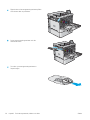 46
46
-
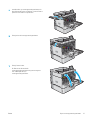 47
47
-
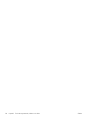 48
48
-
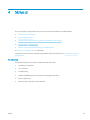 49
49
-
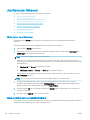 50
50
-
 51
51
-
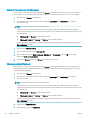 52
52
-
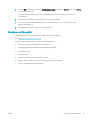 53
53
-
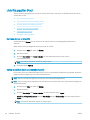 54
54
-
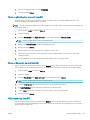 55
55
-
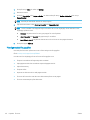 56
56
-
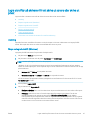 57
57
-
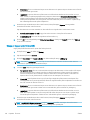 58
58
-
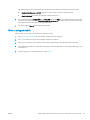 59
59
-
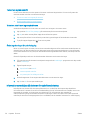 60
60
-
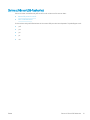 61
61
-
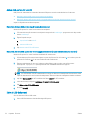 62
62
-
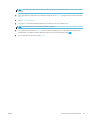 63
63
-
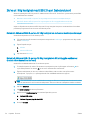 64
64
-
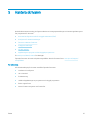 65
65
-
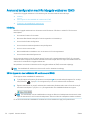 66
66
-
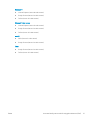 67
67
-
 68
68
-
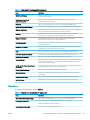 69
69
-
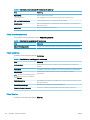 70
70
-
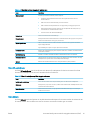 71
71
-
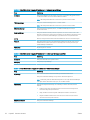 72
72
-
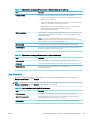 73
73
-
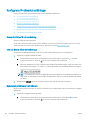 74
74
-
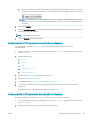 75
75
-
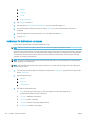 76
76
-
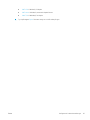 77
77
-
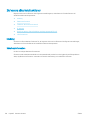 78
78
-
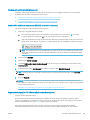 79
79
-
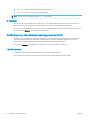 80
80
-
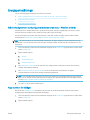 81
81
-
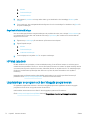 82
82
-
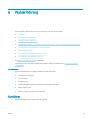 83
83
-
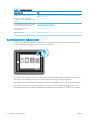 84
84
-
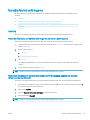 85
85
-
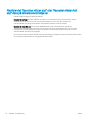 86
86
-
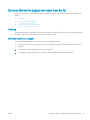 87
87
-
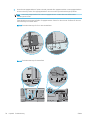 88
88
-
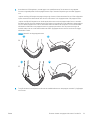 89
89
-
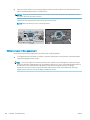 90
90
-
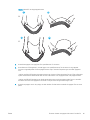 91
91
-
 92
92
-
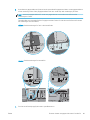 93
93
-
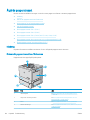 94
94
-
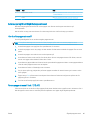 95
95
-
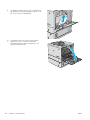 96
96
-
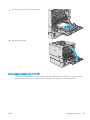 97
97
-
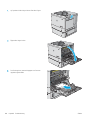 98
98
-
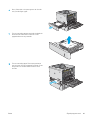 99
99
-
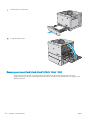 100
100
-
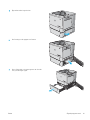 101
101
-
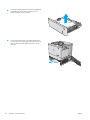 102
102
-
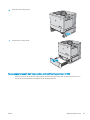 103
103
-
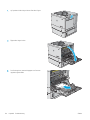 104
104
-
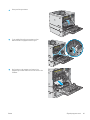 105
105
-
 106
106
-
 107
107
-
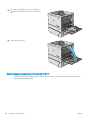 108
108
-
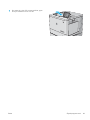 109
109
-
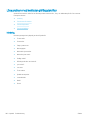 110
110
-
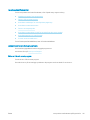 111
111
-
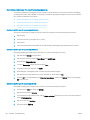 112
112
-
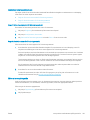 113
113
-
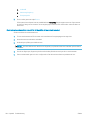 114
114
-
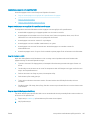 115
115
-
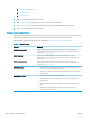 116
116
-
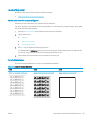 117
117
-
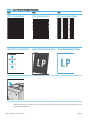 118
118
-
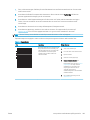 119
119
-
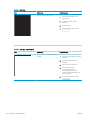 120
120
-
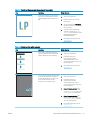 121
121
-
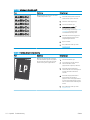 122
122
-
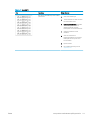 123
123
-
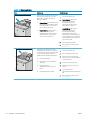 124
124
-
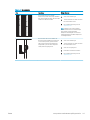 125
125
-
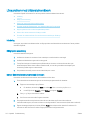 126
126
-
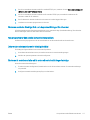 127
127
-
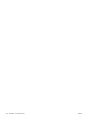 128
128
-
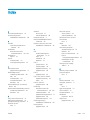 129
129
-
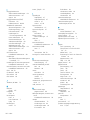 130
130
-
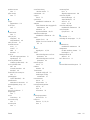 131
131
-
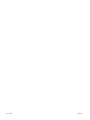 132
132
HP Color LaserJet Managed E55040 series Användarmanual
- Typ
- Användarmanual
Relaterade papper
-
HP LaserJet Enterprise M406 series Användarmanual
-
HP Color LaserJet Managed E45028 series Användarmanual
-
HP Color LaserJet Enterprise M455 series Användarmanual
-
HP LaserJet Enterprise M610 series Användarmanual
-
HP LaserJet Managed E50145 series Användarmanual
-
HP LaserJet Managed E50045 series Användarmanual
-
HP Color LaserJet Managed E55040 series Användarmanual
-
HP LaserJet Enterprise M507 series Användarmanual
-
HP LaserJet Managed MFP E72425-E72430 series Användarmanual
-
HP Color LaserJet Managed MFP E77422-E77428 series Användarmanual